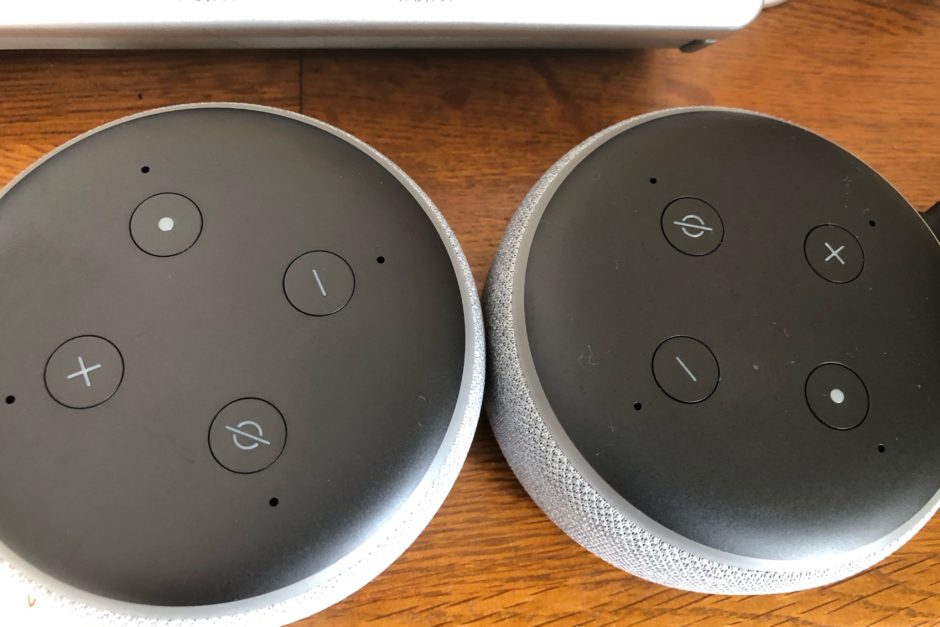Amazon Echo(アレクサ)が複数台あると便利な理由は
- リビング、寝室、それぞれで照明をコントロールできる。
- 全室で同じ音楽を流すことができる
- 各部屋の内線として使える
があげられます。
我が家のAlexaデバイスはEcho Dotを2台、Fire7を1台。
アレクサ搭載デバイスを4ヶ月使ってみて「2台以上あると便利」だったことの記事となります。
Echo Dotを2台購入した理由
それはAmazon Echo Dotを2台買った理由は寝室で使いたかったからです。
リビングに1台、2階の寝室に1台Echo Dotを設置しテレビ、照明のコントロール、目覚まし等に利用しています。
枕元の照明はリモコンが無く、いわゆるレトロ家電。
それもスマートプラグを繋ぐとEcho Dotでつけたり消したりできるようになります。
つけっぱなしで寝てしまうことが多いんです。
それで夜中に目が冷めてしまうこともしばしば。
やはり睡眠は大事。
そのためにEcho Dotを使っています。
テレビはリビングと寝室は同じSONYのBRAVIAなので設定も簡単です。
Amazon Echo、アレクサをリビング、寝室で運用しでコントロールしています。
完全ではないですがスマートホーム化にアレクサ複数台あると便利ですよ。
Amazon Echo複数台の設定方法
複数台でも同じAmazonアカウントでログインすれば大丈夫です。
Amazonヘルプ&カスタマーサービスで確認しました。
Amazonから以下引用
複数のAlexa端末の使用
Alexa音声サービスは、すべてのAlexa専用端末と連動します。一部の機能や設定はお使いのアカウントに登録されている端末間で共有されます。
Amazon Alexa端末は、音声またはアプリで制御されます。
同じウェイクワードを使用する端末が2台以上ある場合、Alexaは遠隔音声認識を使用して最も近い位置にある端末が応答し、要求された操作を実行します。また、ウェイクワードは変更できます。
一部のFireタブレットはハンズフリーに対応しており、有効になっている場合はウェイクワードに反応します。詳しくは、FireタブレットでAlexaを使用するをご覧ください。
共有コンテンツと共有設定
2台以上のAlexa端末がアカウントに登録されている場合、端末間でいくつかのコンテンツや設定が共有されます。
Alexaアプリより、メニューに移動し、すべての端末で共有されるコンテンツの設定を選択します。Alexaアプリの設定メニューのアカウントセクションの下にあるすべてのコンテンツは、お使いのAlexa端末間で共有されます。 以下の機能は端末間で共有されません。
サウンド
アラームとタイマー
Bluetooth接続
注: 現時点では、コンテンツを特定の端末でのみ利用できるようにカスタマイズすることはできません。たとえば、音楽、スキル、買い物リストはアカウントに登録されているすべてのAlexa端末で利用できウェイクワードを分けるかどうかになります。
複数台の時のウェイクワードは?
Amazon Echoにはアレクサ、Echo、Amazon、コンピューターの4種類のウェイクワードがあります。
それぞれの部屋でアレクサを使う場合でもウェイクワードは統一した方混乱しなくて済みます。
Echo Dotは「アレクサ」のウェイクワードで統一しています。
Fire7のウェイクワードは「アマゾン」
複数台のAmazon Echoで共有されないものは?
2台目のAmazon Echoを買う時にに少し迷ったことがスキルの共有。
Amazonヘルプ&カスタマーサービスで調べたところいかのように書かれていました。
以下引用
共有コンテンツと共有設定
2台以上のAlexa端末がアカウントに登録されている場合、端末間でいくつかのコンテンツや設定が共有されます。
Alexaアプリより、メニューに移動し、すべての端末で共有されるコンテンツの設定を選択します。Alexaアプリの設定メニューのアカウントセクションの下にあるすべてのコンテンツは、お使いのAlexa端末間で共有されます。 以下の機能は端末間で共有されません。
- アラームとタイマー
- サウンド
- Bluetooth接続
注: 現時点では、コンテンツを特定の端末でのみ利用できるようにカスタマイズすることはできません。たとえば、音楽、スキル、買い物リストはアカウントに登録されているすべてのAlexa端末で利用できます。
アラーム、タイマー、音楽、Bluetooth接続は問題無しです。
また寝室でアラームをセットした時間に、リビングのアレクサがアラーム鳴らすことはありません。
寝室のライトスタンドもスマートプラグでコントロールするのでこちらも問題なしです。
スマートリモコンに必要な環境は?
スマート家電リモコンに必要なものはWi-Fi環境です。
我が家で使用しているスマートリモコンはSWE WiFiスマートリモコン。
2.4ギガヘルツ帯のWi-Fiしか対応していませんが、安価なスマートリモコンの多くは2.4ギガヘルツしか対応していないものが多いです。
ですが4ヶ月故障なく動いてくれていますよ。
スマートリモコンの設定方法
SWE WiFiを電源に接続します。
付属のケーブルはUSBなのでコンセントに差し込む場合はACアダプターが必要です。
専用アプリのダウンロード
APP Store,Google Play storeから「Smart Life」と検索するか付属の説明書のQRコードを読み取ってインストールします。
説明書のQRコードは小さくて読み取りにくい場合があります。
その時は直接App Store、Google Play Storeからインストールしましょう。
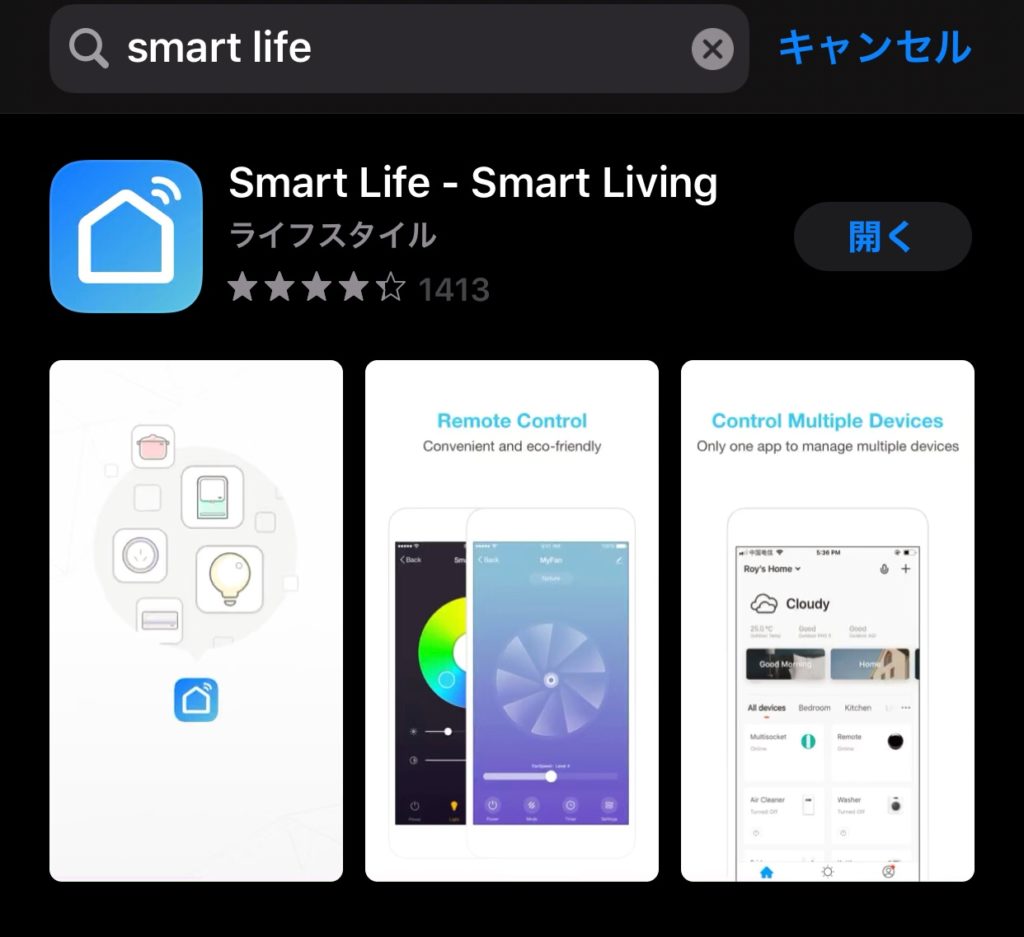
ネットワークアクセスの設定方法
Smart Lifeアプリでマイホームを開いてデバイスタイプ一覧から
「スマートリモコン」を選択。
その後に本体のリセットボタンを5秒以上押し続けるとインジケーターは点滅します。
裏面の黒いボタンがリセットボタンです。

スマートリモコンに家電を登録します
テレビをスマートリモコンに登録しましょう。
「Smart Life」アプリを起動すると対応デバイスの種類が表示されます。
そこからテレビを選択し、メーカー名を選択します。
その後スマートフォン、スマートリモコンの近くでテレビのリモコンを三回以上アクションします(電源オンオフ、チャンネル切り替え、音量上げ下げ等)
するとSmart Lifeアプリからもテレビをコントロール出来るようになります。
次は照明の設定します
テレビの設定と同様に「Light」をメニューから選んでスマートリモコンに近づけて割り当てるリモコンボタンを押すと
「信号が検出されました」とスマートフォンに表示されます。
設定を保存すれば準備完了です。
Amazon Echo、アレクサとの連携
アレクサアプリをスマホから開いて「Smart Life」のスキルを有効にします。
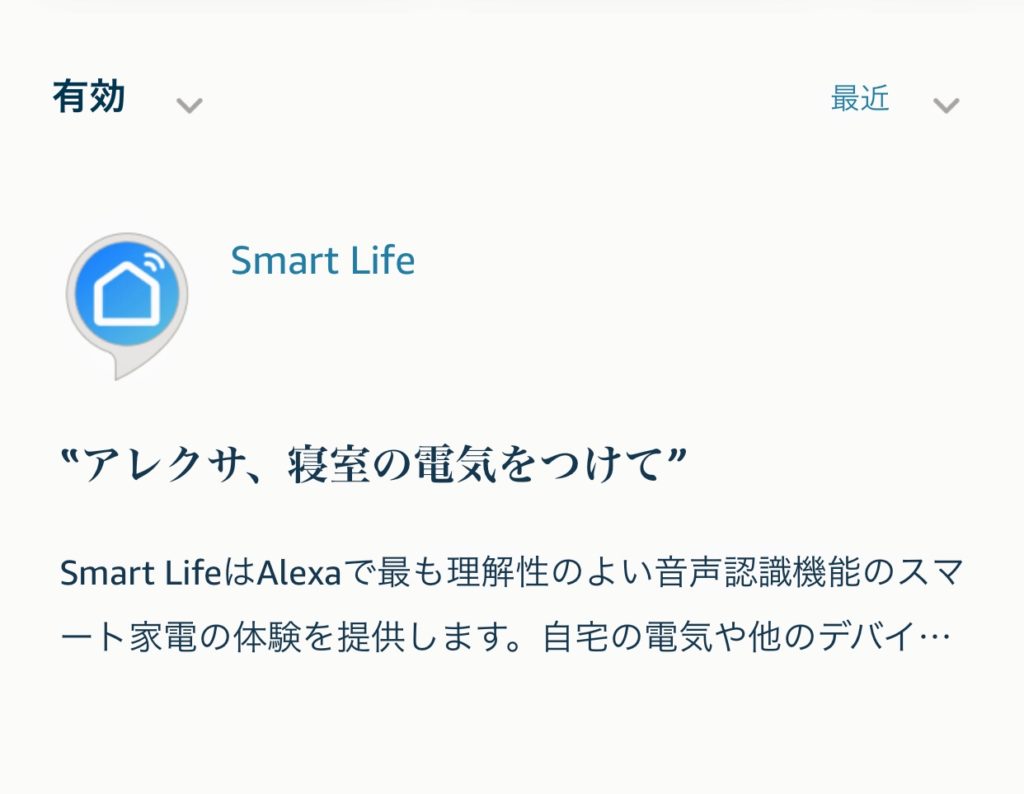
これでAmazon Echoで家電コントロールが出来るようになります。
アレクサでスマートホーム化
我が家は寒冷地域なのでエアコンはありません。
オール電化住宅なので暖房は自動コントロールです。
アレクサでコントロール、操作をしているのはテレビと照明のコントロールだけ。
しかしこれだけでも便利になりますよ!
「アレクサ、テレビを付けて」「アレクサ、チャンネルを◯に替えて」、「アレクサ、照明を付けて」「アレクサ、照明を消して」でコントロール出来ます。
リモコンが壊れたり、電池が切れてもAmazon Echoでコントロールできます。
リモコンが不要になります。
これからスマートホームに対応した家電も増えてくるでしょうし、スマートホーム自体も増えてくるでしょう。
それにともなってスマートスピーカーの需要も高くなってくると思われます。
我が家のスマートホーム化に使ったデバイスはこちら。
SWE WiFi
Fireタブレットは持ち運びできるAlexa搭載デバイス
Echo DotはACアダプターで電源を取るため、おのずとコンセントの近くに設置になります。
しかしその便利さに慣れてくるとAlexa搭載デバイスを持ち歩いて、しかも外でも使いたくなってきます。
そんなときに活躍するのがAmazonが販売しているFireタブレット。
画面が7インチの「Fire7」
8インチHDディスプレイとDolbyオーディオのステレオスピーカー搭載の「Fire HD 8」
10インチHDディスプレイの「Fire HD 10」
タブレットなので各部屋に持ち歩きできますし、Wi-Fi環境の無い外でも
スマホのテザリング、ポケットWi-Fiで使用できます。
しかも「こんな値段でいいの?」という激安。
安いものはそれなりに、と思っていませんか?
Fireタブレットはそんな考えが吹き飛ぶアレクサ搭載デバイスです。
Amazonの各種セールで更に値引きになることが多いので要チェックですよ!
まとめ
アレクサによる音声コントロールは一度使うとその便利さがわかります。
なのでAmazon Echoを複数台持っている人が多いのです。
スクリーン付きのEcho Show5ならビデオ通話もできます。
インターネット回線を使うので通話料は無料。
スクリーン付きのEcho Show もあります。
以上、Amazon Echo、アレクサ搭載デバイスが2台以上あると便利な理由でした。
関連記事(アレクサ搭載)タブレットを買ってみた
もご覧ください。関連記事